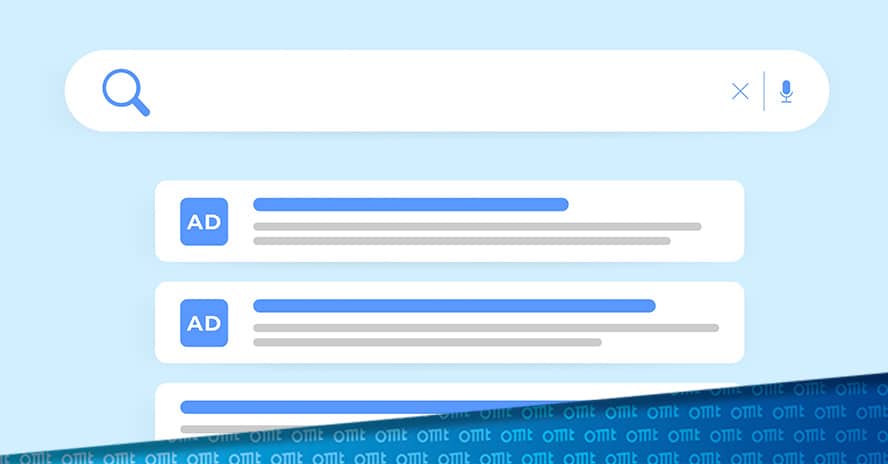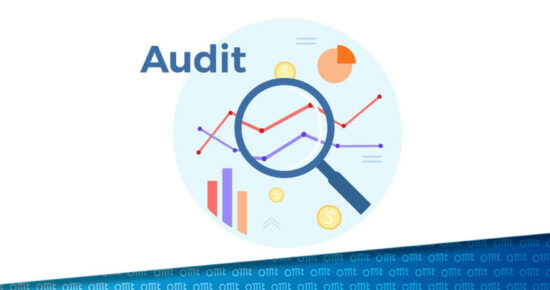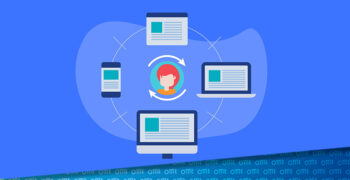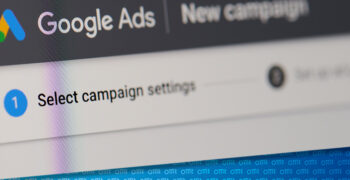Deine Google Ads Performance wird immer schlechter und Du weißt nicht, woran es liegt? Liegt es an Deinem Setup, den eingebuchten Keywords, den verwendeten Keyword-Typen oder am Bidding? Oder Du übernimmst einen ganz neuen Google Ads Account und weißt nicht, wo Du mit der Optimierung starten darfst.
Wir zeigen Dir, worauf Du bei einer umfassenden Analyse achten solltest und geben Dir einen praktischen Leitfaden an die Hand, der Dich Schritt für Schritt durch Dein SEA Analyse führt, dabei fokussieren wir uns auf die Funktionalitäten von Google Ads (ehemals Google AdWords).
Was ist eine SEA-Analyse?
Eine SEA Analyse, auch Google Audit genannt, ist eine umfassende Überprüfung Deiner Google Ads Einstellungen, die über das monatliche Monitoring hinausgeht. Doch was genau solltest Du überprüfen?
Deine Google Ads sind optimal eingerichtet und generieren fleißig Conversions, Deine Kontostruktur ist schlank und übersichtlich, Deine Keyword-Strategie ist gut durchdacht und auch Anzeigenerweiterungen sind bereits im Einsatz? Klingt, als hättest Du alles im Griff. Wann ist also eine SEA Analyse sinnvoll?
Wann ist eine SEA-Analyse sinnvoll?
Eine Überprüfung der Google Ads Account-Einstellungen kann in verschiedenen Fällen sinnvoll sein. Häufig kommt es zum Einsatz, wenn ein Account innerhalb eines Dienstleisters oder Teams übergeben wird und sich der neue verantwortliche Kollege oder die Kollegin einen Überblick über die bisherige Vorgehensweise, Ads-Performance und Strategie verschaffen möchte.
Aber auch für den eigenen regelmäßigen Check empfiehlt sich ein kurzes Google Ads Analyse. Denn Fehler werden schließlich nicht absichtlich, sondern versehentlich eingebaut. Auch eine schwankende, sinkende oder über längere Zeit konstante Performance kann ein Indikator dafür sein, dass es Zeit für einen kleinen Account Check ist.
SEA Analyse: Schritt-für-Schritt-Anleitung
Zunächst solltest Du die Basiseinstellungen, wie die technischen Details und Einstellungen in Deinem Account überprüfen. Anschließend geht es in die tiefere Prüfung Deiner erstellten Assets.
1. Überprüfung der Tracking-Einrichtung
2. Keyword-Überprüfung
3. Überprüfe Deine SEA Anzeigen
4. Asset-Überprüfung
5. Zielseiten prüfen
6. Zielgruppen eingerichtet?
7. Einstellungen auf Kampagnenebene überprüfen
8. Gebotsanpassungen für das Suchnetzwerk (Bid Modifier)
9. Suchnetzwerk-Partner rentabel?
Überprüfung der Tracking-Einrichtung
Das Conversion-Tracking ist die Datengrundlage für den Google-Algorithmus und damit eine wichtige Basis für Deinen Google-Ads-Account. Denn nur, wenn das Tracking korrekt funktioniert, kann das System genaue Daten an den Algorithmus zurückliefern und Deine Ads-Performance entsprechend optimieren.
Deshalb solltest du als Erstes das Tracking überprüfen. Um zu dieser Übersicht zu gelangen, navigierst Du Dich über: “Tools und Einstellungen” → “Messung” → “Conversions” → “Alle Conversion-Aktionen”.
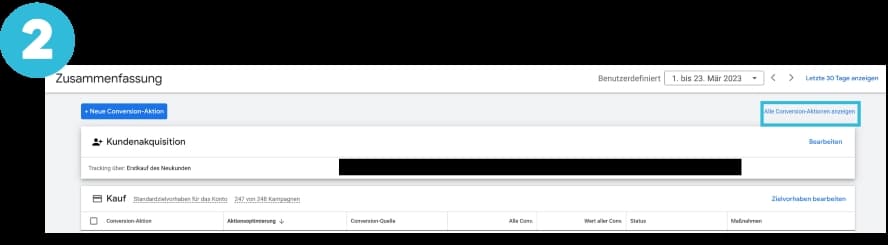
Als Nächstes passt Du die Spaltenansicht so an, dass Du alle wichtigen Key Performance Indicators zur Prüfung Deines Trackings auf einen Blick erhältst. Wichtig ist der “Tracking-Status”, ”Alle Conversions”, der “Wert Deiner Conversions”, die “ Zählmethode”, der “Tracking-Zeitraum für Klicks” und das “Attributionsmodell”.
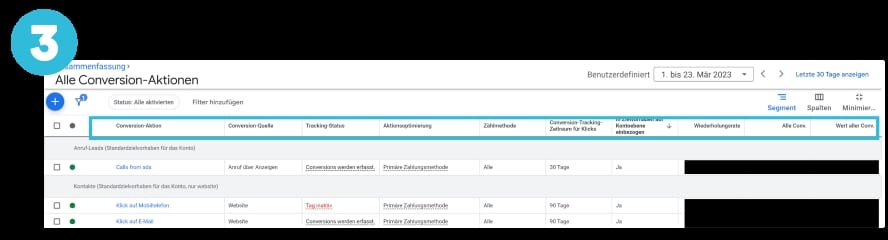
Anhand dieser Informationen kannst Du nun nachvollziehen, ob Dein Tracking funktioniert oder ob es Potenziale gibt, die Du in Deiner nächsten Optimierung mitberücksichtigen solltest.
SEA Tracking-Status
Die Spalte “Tracking-Status” zeigt Dir anhand von sechs unterschiedlichen Stati an, wie es um Dein Conversion-Tracking steht:
- Nicht überprüft: Der Einbau des Trackings wurde von Google noch nicht geprüft und freigegeben. Die Überprüfung kann einige Stunden dauern.
- Keine kürzlich erfassten Conversions: Es wurden in den letzten sieben Tagen keine Conversions erfasst. Das kann zum einen daran liegen, dass keine Aktionen durch Nutzer:innen getätigt wurden oder auf ein Tracking-Problem hinweisen.
- Conversions werden erfasst: Dein Conversion-Tag ist aktiv und hat in den letzten sieben Tagen Conversions über Deine Seite erfasst.
- Tag inaktiv: Ein inaktiver Tag weist auf ein Tracking-Problem hin. Der Tag wurde falsch eingebunden und muss überprüft werden.
- Entfernt: Der Conversion-Tag wurde entfernt.
Je nach Status gibt es unterschiedliche Herangehensweisen, die Google in seinen Support-Artikeln gut erklärt.
Alle Conversions und Conversion-Wert
Die Spalten “Alle Conversions” und “Wert aller Conversions” zeigen Dir an, wie viele Conversions mit welchem Wert Du im eingestellten Zeitraum über die Suchmaschinenwerbung generiert hast. Diese Daten kannst Du mit den Daten aus Deinem Shopsystem vergleichen und prüfen, ob es eine große Abweichung gibt.
Kleine Abweichungen sind normal und kommen unter anderem durch das Attributionsmodell zustande. Überprüfe auch, ob der hinterlegte Conversion-Wert passt und nur Makro-Conversions in Dein Tracking einfließen, die auch einen monetären Wert für Dein Unternehmen haben.
Zählmethode
In der Spalte “Zählmethode” kannst Du sehen, ob Deine Conversions sinnvoll gezählt werden. Beim Kauf mehrerer Produkte durch einen Kunden sollten alle Produkte gezählt werden, wohingegen der Download einer Checkliste nur einmal gezählt werden sollte.
SEA Attributionsmodell
Auch Dein “Attributionsmodell” sollte mit Bedacht gewählt werden. Google Ads bietet sechs Attributionsmodelle für deine Suchmaschinenwerbung an, durch die Du entscheiden kannst, welchen Wert den einzelnen Interaktionen mit Deiner Anzeige zugeordnet werden.
- Letzter Klick: Der gesamte Conversion-Wert wird trotz mehrerer Interaktionen dem letzten Klick auf Deine Anzeige und dem entsprechenden Keyword zugeordnet.
- Erster Klick: Der gesamte Conversion-Wert wird dem ersten Klick auf Deine Anzeige und dem entsprechenden Keyword zugeordnet.
- Linear: Der Conversion-Wert wird gleichmäßig auf alle Anzeigeninteraktionen verteilt.
- Zeitverlauf: Der Anzeigeninteraktionen, die näher an der eigentlichen Conversion liegen, werden höher bewertet.
- Positionsbasiert: Jeweils 40 % des Conversion-Wertes werden der ersten und letzten Interaktion zugeordnet und die verbleibenden 20 % auf die restlichen Interaktionen im Pfad verteilt.
- Datengetrieben: In der datengetriebenen Attribution wird anhand von Kontodaten der tatsächliche Beitrag jeder Anzeigeninteraktion im Conversion-Pfad berechnet und bewertet.
Um Deine Conversion-Aktionen bestmöglich auf die einzelnen Customer-Journey-Klicks zu verteilen, sollte ein “Positionsbasiertes” oder “Datengetriebenes” Attributionsmodell gewählt werden.
Keyword-Überprüfung
Ein häufiges Problem historisch gewachsener Konten und Strukturen sind Keyword-Kannibalisierungen auf Kampagnen- und Anzeigengruppen-Ebene. Doch starten wir zunächst bei einer kurzen Begriffsklärung.
Was bedeutet Keyword-Kannibalisierung?
Unter Keyword-Kannibalisierung versteht sich die Verwendung eines Keywords für verschiedene Anzeigengruppen. Das bedeutet, es ist nicht eindeutig festgelegt, welche Anzeigengruppe für das Keyword ausgeliefert werden soll.
Warum sind Keyword-Kannibalisierungen so schädlich?
Keyword-Kannibalisierungen bergen unterschiedliche Probleme:
- Keine eindeutige Zuordnung des Keywords
- Anzeigengruppen gehen gegeneinander in die Auktion (machen sich gegenseitig Konkurrenz)
- Gesammelte Keyword-Daten werden verfälscht und erschweren die Performance-Optimierung
Wie finde ich Keyword-Kannibalisierungen in meinem Konto?
Um zu überprüfen, ob sich auch in Deinem Konto Keyword-Kannibalisierungen eingeschlichen haben, wechselst Du in den Suchbegriff Report auf Kontoebene. Hier findest Du alle eingespielten Keywords aus allen Kampagnen und kannst diese nach Suchbegriff sortieren.
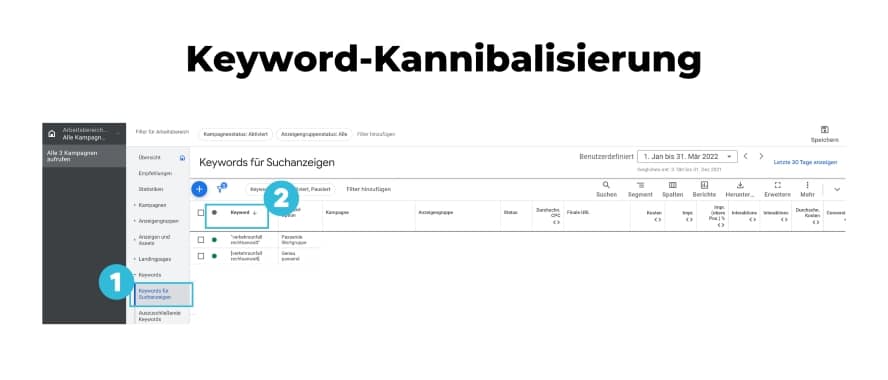
Wenn Du sich kannibalisierende Keywords gefunden hast, kannst Du diese mittels Keyword-Ausschlüssen (Cross-Negatives) aus der jeweils anderen Anzeigengruppe ausschließen.
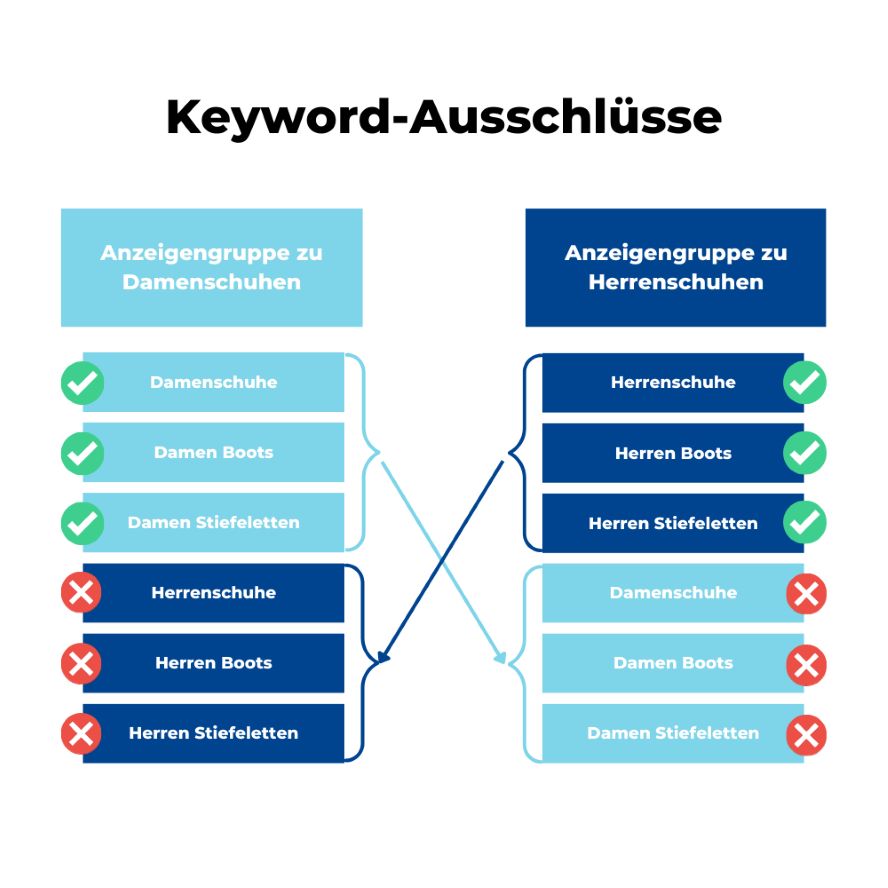
Überprüfe Deine SEA Anzeigen
Ein weiterer wichtiger Punkt einer jeden Google Ads-Analyse sollte die Überprüfung der Anzeigentexte sein. Diese dienen als Vorschau für Nutzer:innen und geben einen ersten Eindruck, worum es auf der Zielseite geht. Um das volle Potenzial Deiner Suchmaschinenwerbung zu nutzen, solltest Du die Anzeigen zunächst auf ihre Vollständigkeit überprüfen.
- Nutzt Du bereits alle Varianten wie 15 Anzeigentitel und 4 Beschreibungen?
- Hat sich Dein Angebot verändert (Versandkosten, Aktionen, Datumsangaben)?
- Haben sich Deine Keywords verändert und müssen Deine Anzeigentitel angepasst werden?
- Kommen für Deine Anzeigen Keyword-Platzhalter infrage?
Du kannst Dich auch an Deinen Best-Performern orientieren. Dazu wertest Du die bisherige Performance Deiner Anzeigen anhand der Klickrate (CTR), Conversion-Rate und der durchschnittlichen Kosten pro Conversion aus und übernimmst besonders starke Anzeigentitel.
Wie funktionieren Keyword-Platzhalter in der Suchmaschinenwerbung?
Keyword-Platzhalter bieten Google Ads-Werbetreibenden die Möglichkeit, einen dynamischen Anzeigentitel zu hinterlegen. Das funktioniert, indem Google die Suchanfrage der User:innen mit den eingebuchten Keywords abgleicht. Passt der eingegebene Suchbegriff zu einer Deiner hinterlegten Keywords, setzt Google diesen automatisch in den Anzeigentitel.
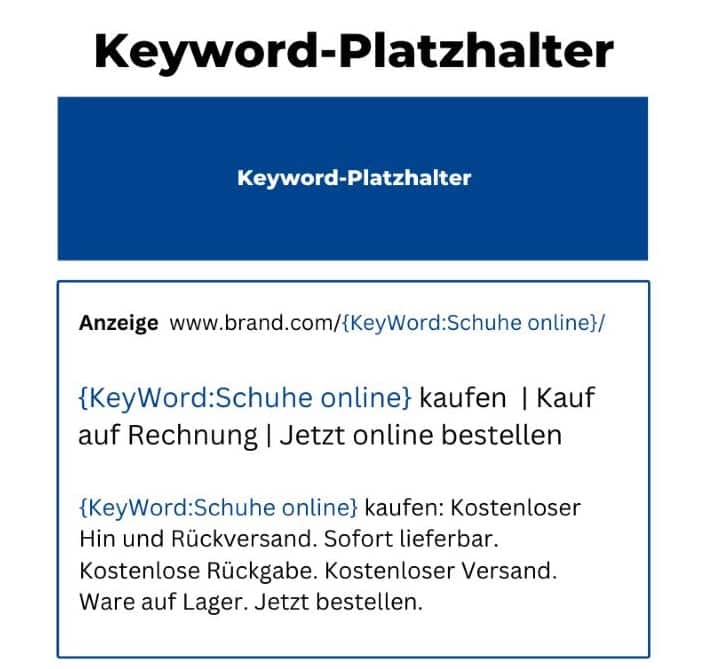
Ein Beispiel zur Funktionsweise von Keyword-Platzhaltern
Angenommen, Du möchtest für Schuhe werben. Dafür buchst Du Keywords ein wie “Damenschuhe”, “Herrenschuhe”, “Kinderschuhe”, “Boots für Frauen”, und viele weitere.
Dein Anzeigentitel könnte dann wie folgt aussehen:
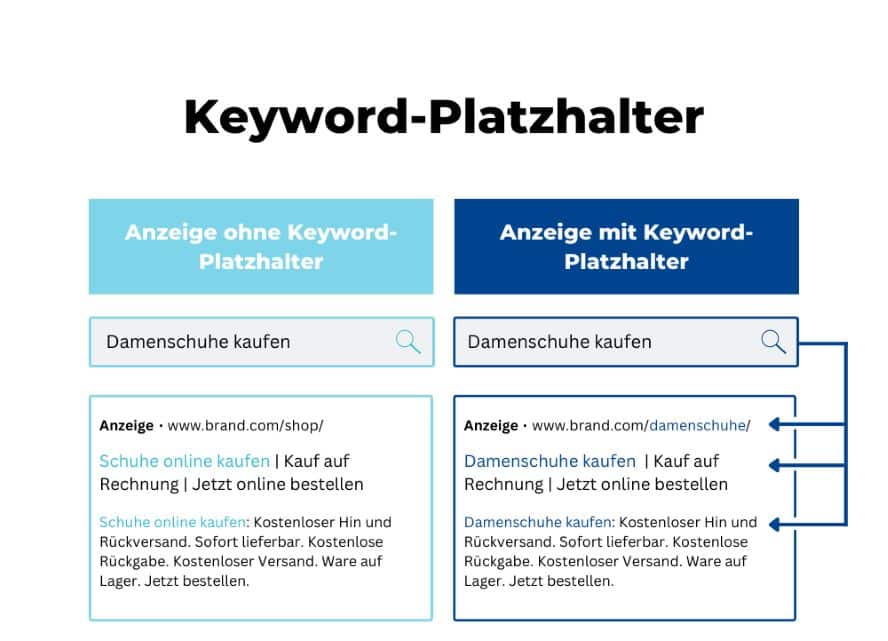
Beispiel einer Anzeige mit und ohne Keyword-Platzhalter.
Google wird jetzt versuchen, gebuchte Keywords, die mit der Suchanfrage der Nutzer:innen übereinstimmen, in Deinen Anzeigentitel zu packen.
Das könnte so aussehen:
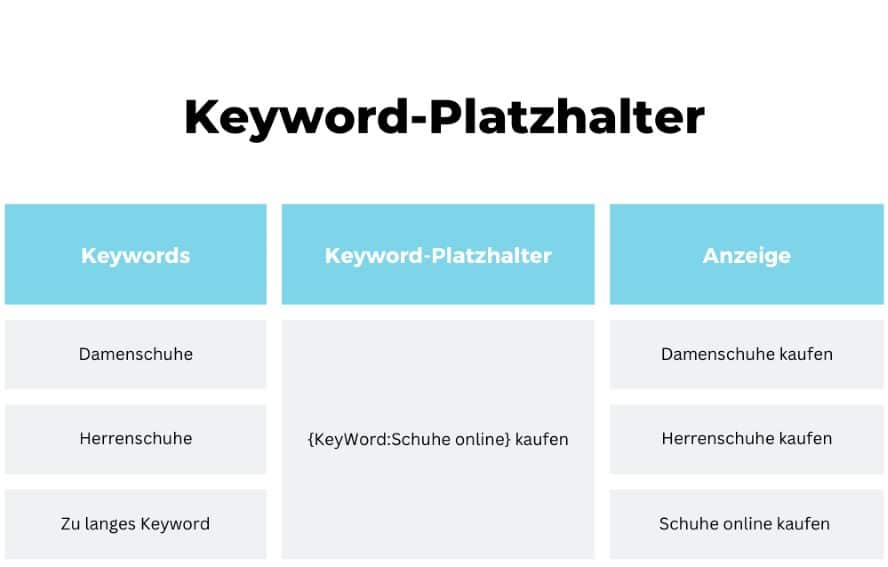
Beispiel für verschiedene Suchanfragen und Funktionsweise des Keyword-Platzhalters. Das Keyword “Damenschuhe” passt von seiner Keyword-Länge in den Anzeigentitel und wird übernommen. Wenn das gebuchte Keyword zu lang für den Anzeigentitel ist, greift der Fallback “Schuhe online” kaufen.
Wo können Keyword-Platzhalter genutzt werden?
Der Keyword-Platzhalter lässt sich im Anzeigentitel, Anzeigentext sowie in der angezeigten URL verwenden.
Wann solltest Du auf den Keyword-Platzhalter verzichten?
In einer Brand-Kampagne, in der Du nicht nur auf Deine Brand-Keywords, sondern auch auf Konkurrenz-Keywords bietest, solltest Du dringend auf den Keyword-Platzhalter verzichten. Denn die Verwendung eines fremden Markeninhabers im Anzeigentext kann eine Markenbeschwerde nach sich ziehen.
Abgelehnte Anzeigen
Du kannst in Deinem Ads Konto auch den Status Deiner Anzeigen und Produkte überprüfen. Gehe dazu über “Alle Kampagnen” → “Anzeigen” → “Filter hinzufügen” → “Anzeigenstatus abgelehnt”.
Abgelehnte Produkte
Google prüft regelmäßig die einzelnen Produkte Deines Datenfeeds und bewertet diese in Hinblick auf die Richtlinien für Shopping-Anzeigen. Stimmen Deine Produktinformationen beispielsweise nicht mit den Informationen Deiner Website überein oder sind Daten unvollständig, kann das zur Ablehnung Deiner Produkte führen.
Die Analyse und Optimierung Deiner Produkte im Google Merchant Feed sollte in Deiner Google Ads Analyse nicht fehlen. Andernfalls werden die abgelehnten Produkte nicht in den Shopping-Ads oder Deiner Performance Max Kampagne ausgeliefert.
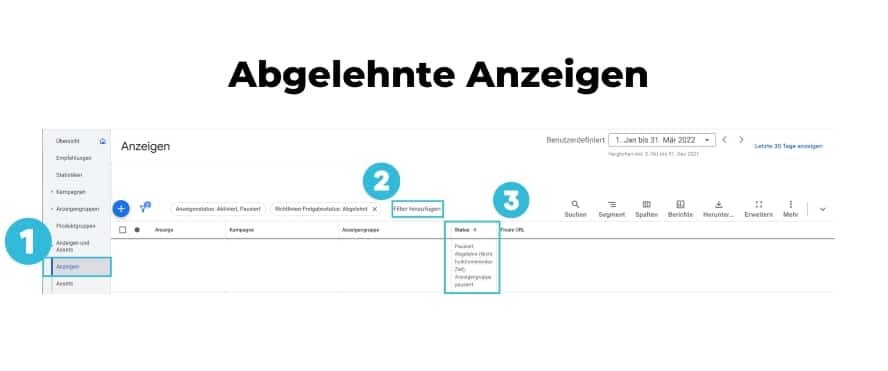
Abgelehnte Produkte findest Du über “Alle Kampagnen” → “Produkte” → “Diagnose” → “Anzeigenstatus”.
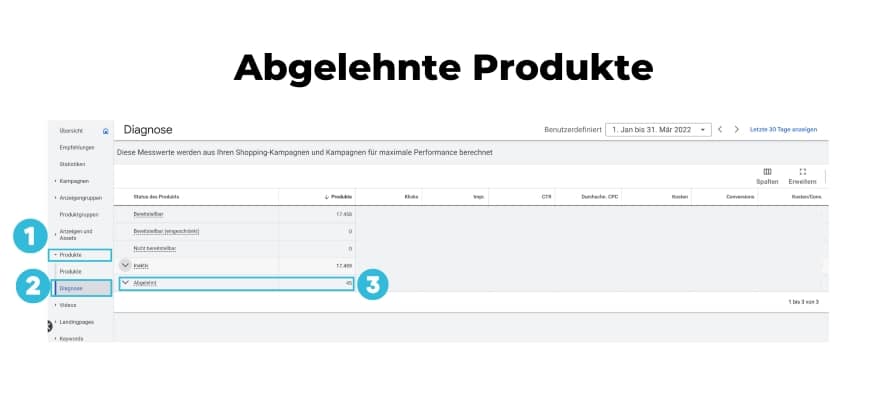
Asset-Überprüfung
Die ehemals als Google Ads Anzeigen-Erweiterungen bekannten inhaltlichen Ergänzungen heißen jetzt “Assets” und bieten viele Möglichkeiten, Deine Anzeigen durch Zusatzinformationen anzureichern und damit die Klickrate (CTR) Deiner Anzeige zu erhöhen.
Überprüfe in Deiner SEA Analyse, ob Du bereits alle für Dich und Dein Unternehmen relevanten Assets verwendest, ob die darin hinterlegten Informationen noch aktuell sind und ob Du diese auch den richtigen Anzeigengruppen zugewiesen hast.
Wo finde ich Assets?
Du findest Deine Assets auf Konto-, Kampagnen- oder Anzeigengruppen-Ebene. Wähle dafür die Ebene aus, auf der Du Deine Assets erstellen möchtest und wähle “Anzeigen und Assets” → “Assets”. Über das große Plus kannst Du neue Assets hinzufügen.
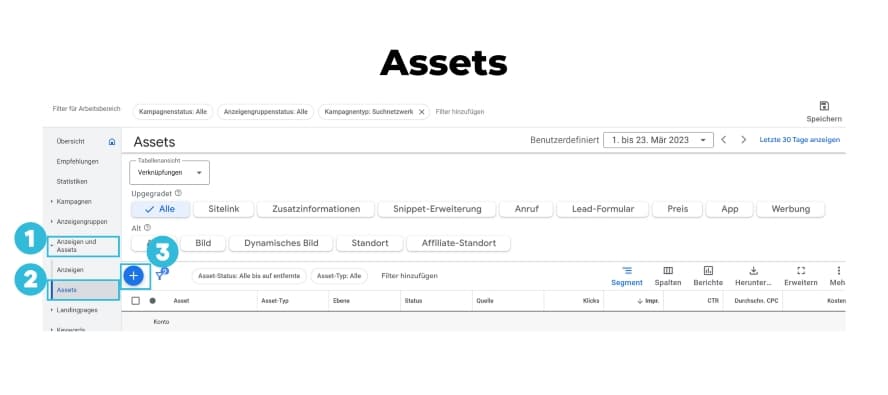
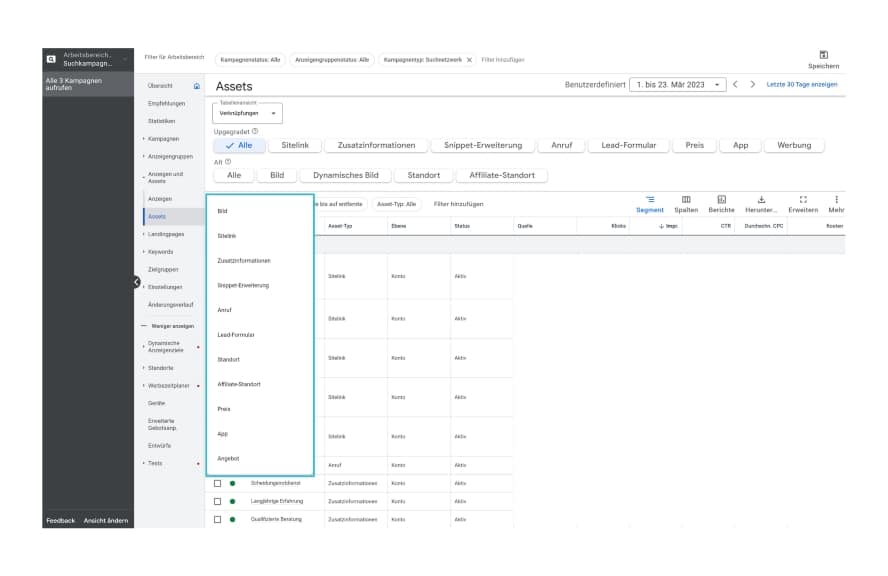
Durch die Verwendung von Assets stellst Du Deiner Zielgruppe weitere relevante Informationen zur Verfügung und nimmst mehr Platz in den Suchergebnissen ein. Das wiederum wirkt sich positiv auf Deine CTR und letztlich auf Deine Conversion-Rate aus.
Zielseiten prüfen
Hast Du kürzlich etwas an Deiner Website geändert? Neue Landingpages ergänzt, umgestellt oder alte Seiten umgeleitet? Auch eine HTTP-Umstellung kann dazu führen, dass veraltete Zielseiten (Landingpages) in Deinen Kampagnen hinterlegt sind.
Damit Du jetzt nicht jede Anzeige durchklicken musst, gibt es hier eine kleine Anleitung dazu, wie Du Dir alle Deine Zielseiten auf Anzeigen-Ebene ausgeben lassen kannst. Wähle dazu “Alle Kampagnen” → Anzeigen → Passe die Spalten an und ergänze “Finale URL” und das war es auch schon.
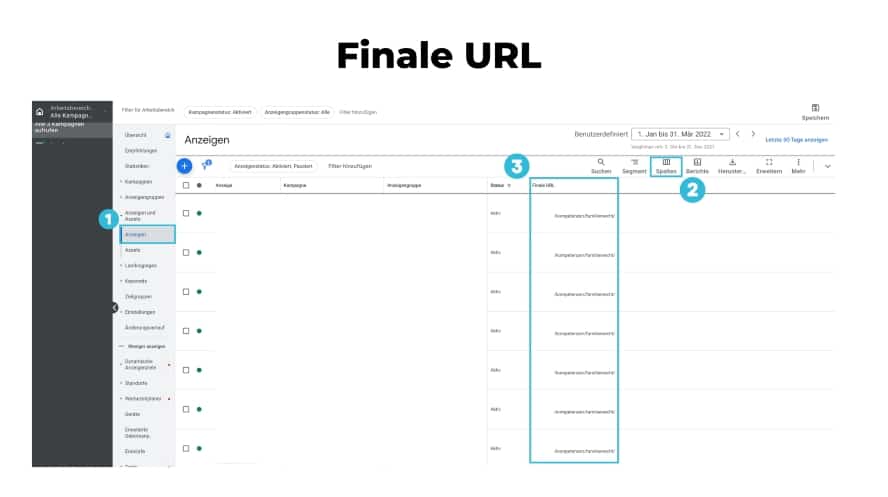
Zielgruppen eingerichtet?
Mit dem Zielgruppen-Manager von Google hast Du ein spannendes Tool an der Hand, das Dir dabei hilft, Deine Kampagnen auf Deine Zielgruppe auszurichten. Diese Möglichkeit solltest Du Dir ganz genau ansehen. Denn mit der Adressierung der richtigen Zielgruppe steht und fällt Deine Kampagne.
- Hast Du bei Google Ads Zielgruppen eingerichtet?
- Hast Du auch Remarketing-Zielgruppen erstellt, die im Hintergrund Daten sammeln?
- Nutzt Du bereits die Ausrichtungs-Einstellung “Beobachtung”, um weitere Informationen zu Deiner Zielgruppe zu sammeln?
Einstellungen auf Kampagnenebene überprüfen
Im nächsten Schritt der SEA Analyse solltest Du Deine Kampagnen-Einstellungen überprüfen. Das machst du, indem Du unter “Alle Kampagnen” → “Kampagnen-Einstellungen” auswählst.
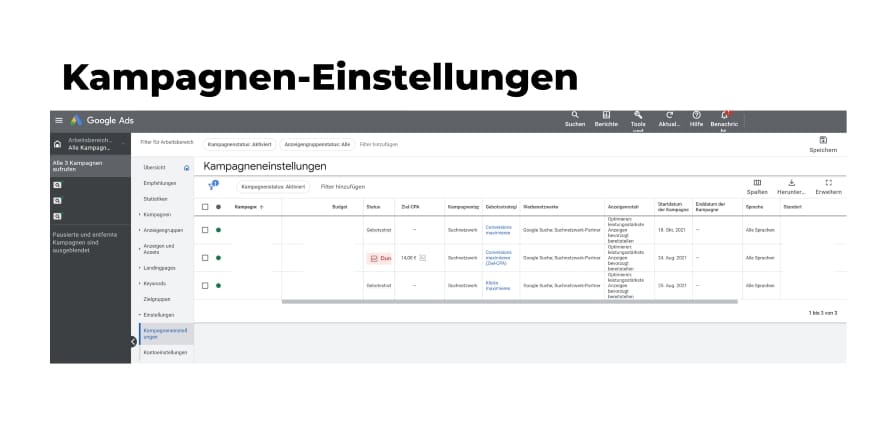
In dieser Übersicht findest Du die wichtigsten Einstellungen Deiner Kampagnen, darunter die gewählte Gebotsstrategie, das Zielvorhaben, Geräte- und Standort-Einstellungen, Spracheinstellungen, Zielgruppen, Budgets und vieles mehr. Du kannst Dir auch weitere Spalten über die Spalteneinstellungen anzeigen lassen.
Gebotsanpassungen für das Suchnetzwerk (Bid Modifier)
Was ist der Bid Modifier?
Die Gebotsanpassung, auch als Bid Modifier bekannt, ist eine Einstellungsmöglichkeit zur prozentualen Anpassung von CPC-Geboten. Mit diesem Modifier lassen sich Gebote für bestimmte Standorte, Werbezeiten, Geräte, Zielgruppen und Placements zu bestimmten Zeiten erhöhen oder reduzieren. Eine spannende Einstellungsmöglichkeit, wenn Du auf eine manuelle Gebotsstrategie setzt.
Bid Modifier Beispiel
Hier ein Beispiel zur Gebotsanpassung anhand von Geräten. Bevor Du mit der Anpassung Deiner Gebote startest, solltest Du Dir einen Überblick über die Zahlen verschaffen. An folgendem Beispiel lässt sich eine starke Performance Abweichung über Mobilgeräte und Tablets feststellen. Achtung: Prüfe den Betrachtungszeitraum. Dieser sollte mindestens 3 Monate umfassen.

Gehen wir von einem Ziel-CPA von 40 € aus, performen Kampagnen mit Smartphone-Ausrichtung am besten. Hier lohnt es sich, die CPC-Gebote um 30 % zu erhöhen. Kampagnen mit Ausrichtung auf Tablets performen deutlich schlechter und erreichen mit einem CPA von 157,34 € nicht den gewünschten Ziel-CPA. Mit einem Gebot von -100 % für Tablets schließen wir diese von der Bewerbung aus.
Wo finde ich die Einstellungen für Gebotsanpassungen?
- Wähle die Kampagne, in der Du die Gebotsanpassung vornehmen möchtest.
- Klicke auf “+ Mehr anzeigen”, um das Drop-down-Menü zu Standorten, Werbezeitplaner, Geräten, Zielgruppen und Placements zu öffnen.
- Wähle den Anzeigentyp, für den Du die Gebotsanpassung vornehmen möchtest und suche nach der Spalte “Gebotsanpassungen”.
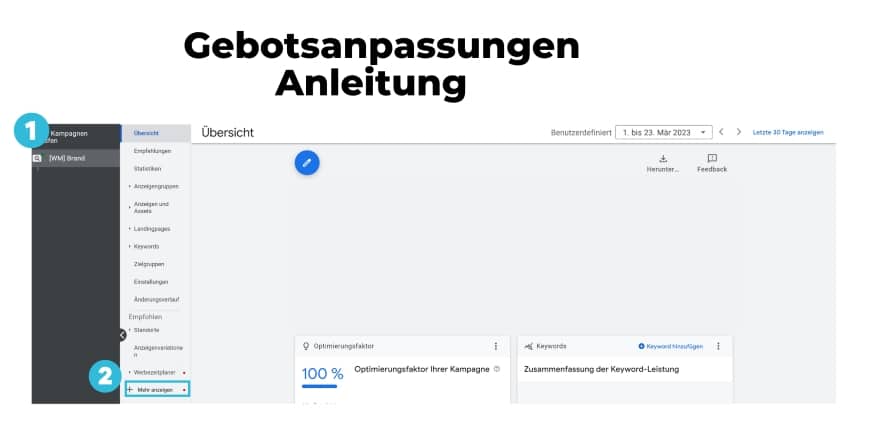
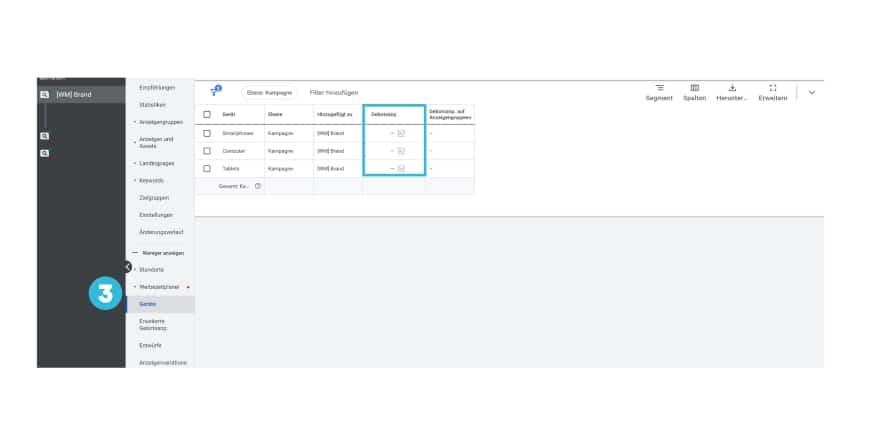
Anleitung Gebotsanpassung für Geräte
Bid Modifier und Smart-Bidding
Anders sieht es bei Smart Bidding Strategien aus. Mit der Umstellung auf Smart Bidding, in der Google auf Basis verfügbarer Daten eigene Anpassungen vornimmt, sind die aktiven Gebotsanpassungen überflüssig geworden. In Deiner Google Ads-Analyse solltest Du überprüfen, ob Du dieses Feature noch verwendest und ob es im Hinblick auf Deine Ads-Strategie sinnvoll ist.
Suchnetzwerk-Partner rentabel?
Wenn Du in Deinem Kampagnen-Setup auch Suchnetzwerk-Kampagnen schaltest, solltest Du Dir die Einstellung zu Suchnetzwerk-Partnern genauer ansehen.
Was sind Suchnetzwerk-Partner von Google?
Suchnetzwerk-Partner sind Websites im Suchnetzwerk, die mit Google zusammenarbeiten und Anzeigenplätze zur Verfügung stellen. Eine spannende Möglichkeit, die Reichweite Deiner Anzeigen zu erhöhen.
Wie analysiere ich, ob sich Suchnetzwerk-Partner für mich lohnen?
Um zu überprüfen, ob sich die zusätzliche Reichweite auch bezahlt macht, gehst Du in die Übersicht Deiner Suchnetzwerk-Kampagnen und wählst über die Segmente den Punkt “Netzwerk (mit Suchnetzwerk-Partnern)” aus. Aus dieser Auswahl erstellt Dir Google eine Performance-Gegenüberstellung der klassischen Google Suche und der Suchnetzwerk-Partner.
Anhand der KPI “Kosten/Conversion”, also der durchschnittlichen Kosten, die Du pro Conversion bezahlst, lassen sich die Ergebnisse vergleichen und eine Entscheidung ableiten.
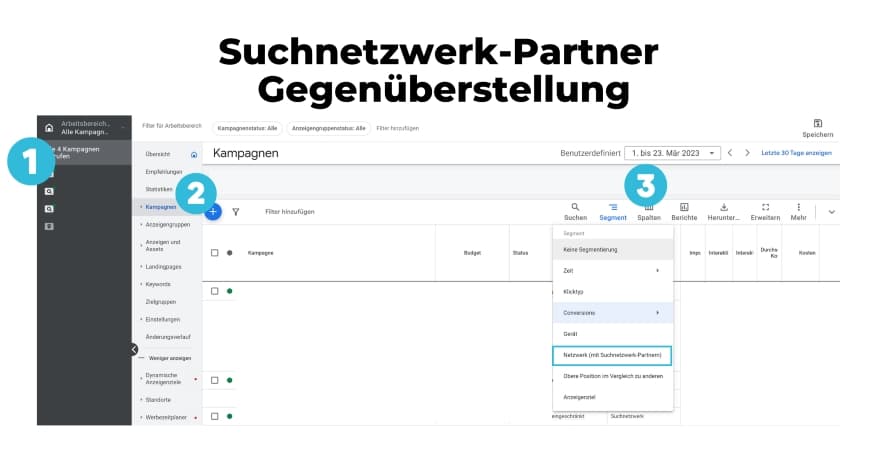
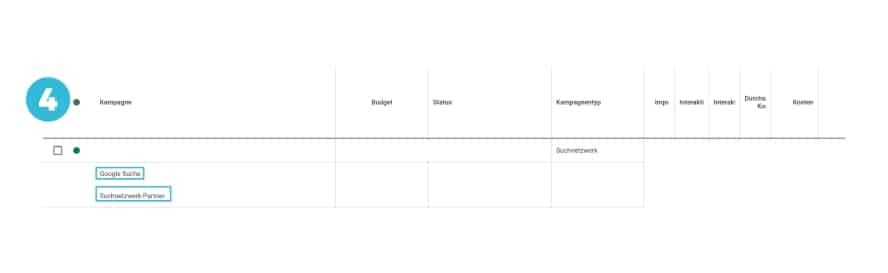
Navigation zur Übersicht der Netzwerk-Gegenüberstellung
Wo finde ich die Einstellungen für Werbenetzwerke?
- Wähle die Kampagne, für die Du die Suchnetzwerk-Partner aktivieren oder deaktivieren möchtest.
- Klicke auf “Einstellungen”
- Navigiere Dich zum Punkt “Werbenetzwerke”
- Hake oder enthake “Suchnetzwerk-Partner einbeziehen”
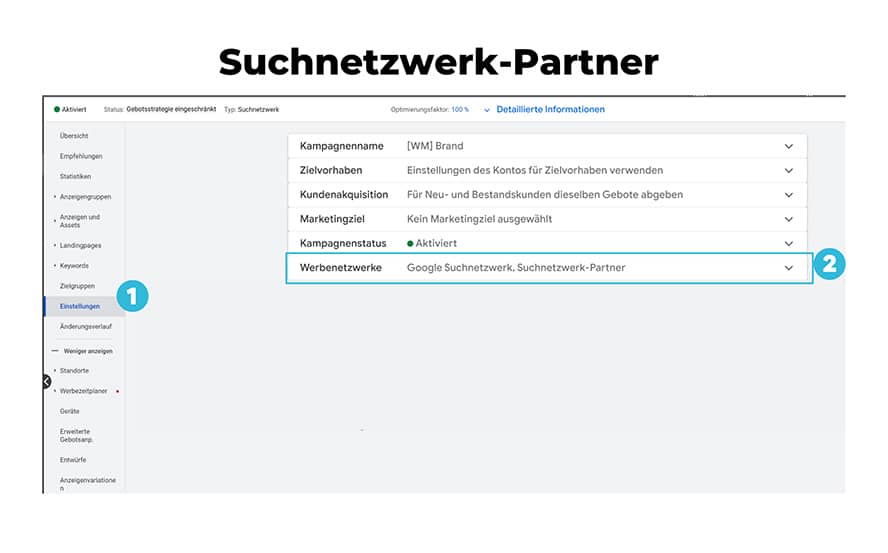
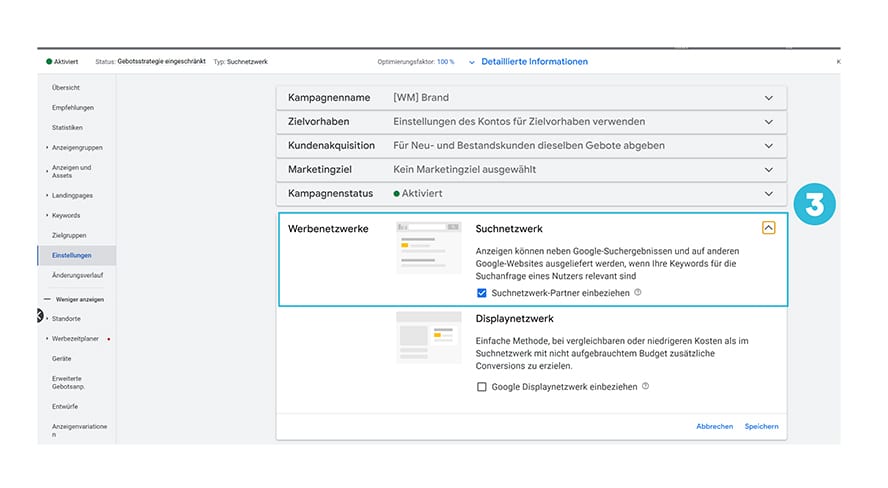
Wie oft sollte ich eine SEA Analyse durchführen
Die SEA Analyse als Ergänzung zum täglichen/wöchentlichen Monitoring und Controlling sollte alle 6-12 Monate durchgeführt werden. Nicht nur, um Deine Strategie im Auge zu behalten, sondern auch, um neue Ideen für deine Suchmaschinenwerbung zu gewinnen.
SEA Analyse: Unser Fazit
Das Controlling und Monitoring Deiner Google Ads ist wichtig. Aber auch regelmäßige SEA Analysen sollten Teil Deiner Strategie werden. Besonders nach einer Kontoübergabe ist es sinnvoll, sowohl das Tracking als auch die eingebuchten Keywords, Anzeigen, Assets, Zielgruppen und Gebotsanpassungen im Konto einmal genau unter die Lupe zu nehmen.
So deckst Du nicht nur mögliche Fehler auf, sondern kannst Dich auch gleich mit dem Thema und der Kampagnenstruktur im Account vertraut machen. Durch regelmäßige Account-Checks wappnest Du Dich im schnelllebigen Google Ads-Universum außerdem vor unübersichtlichen, historisch gewachsenen Strukturen, unbeabsichtigten Keyword-Kannibalisierung und versehentlich gesetzten Kampagneneinstellungen, die nicht Deiner eigentlichen Google Ads-Strategie entsprechen.
Mit Hilfe unseres Leitfadens findest du schnell heraus, an welchen Stellschrauben Du drehen musst, um Deine Kampagnenziele zu erreichen und das volle Potenzial Deiner Google Ads auszuschöpfen.
Sie sehen gerade einen Platzhalterinhalt von YouTube. Um auf den eigentlichen Inhalt zuzugreifen, klicken Sie auf die Schaltfläche unten. Bitte beachten Sie, dass dabei Daten an Drittanbieter weitergegeben werden.
Mehr Informationen